※この記事は2022年3月12日に更新された最新の情報です。
せっかく苦労してグーグルアドセンスの審査に受かったのに、「全然アドセンス広告がクリックされない」というお悩みを抱えているブロガーさんがたくさんいます。

この記事はあなたのアドセンス広告がクリックされない理由を的確に指摘している救済記事となっています。
この記事を読めば、
あなたのブログのアドセンス広告がクリックされない理由が具体的にわかるようになると思います。
あなたのブログのアドセンス広告がクリックされない理由が具体的にわかれば、クリック率を上げるための方法が具体的にわかるということでもあります。

アドセンス広告がクリックされなくて悩んでいる方には必見!
知らないと損をする他のサイトには書かれていないような超有料級の情報が満載です!
スポンサーリンク
アドセンスのクリック率は2%あればすごい!目指す目標は月間平均ページCRP2%

アドセンスって、
審査に受かることばかり考えてしまって、受かった後のことをあんまり考えてなかったんですよね。

アドセンスの審査に受かったあとで想像以上にアドセンスでは稼げないことがわかり、とてもショックを受けるブロガーさんがたくさんいます。

そうなんですね!
私もとても苦労して審査に受かったから「さぁ、これでブログで稼げるぞ!」っていう気持ちになりましたよ。

でも、
実際にアドセンス広告を貼ってみると、あまりにも稼げないから、アドセンスの管理画面を見つめて呆然とするらしいです。

それわかります!
「こんなはずじゃない!」って切ない気持ちになるんですよ!

ある程度アクセス数があるブロガーさんならまだモチベーションが保てますが、アクセス数も少ないブロガーさんは心が折れる瞬間でもあるそうです。

わかります!
わたしの心もポキっと折れかかっています。ちなみにこれが私の今日現在のアドセンス収益です↓
昨日は50円です。
今日は81円。
たった2回しかクリックされていません。
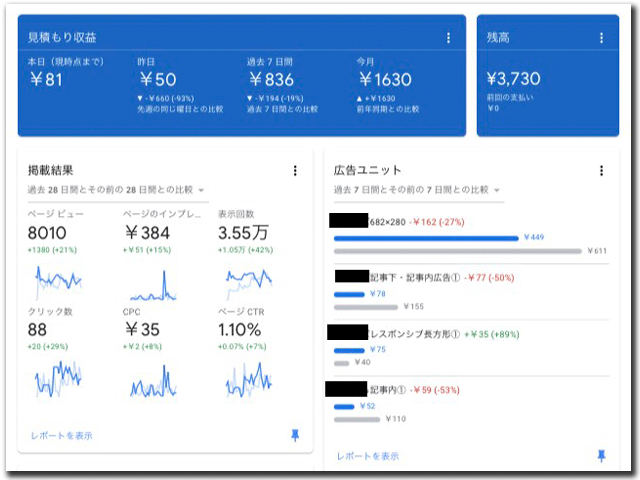
アドセンス収益の向上依頼があった受講生様のアドセンス管理画面

ブログのアクセス数はどれくらいですか?
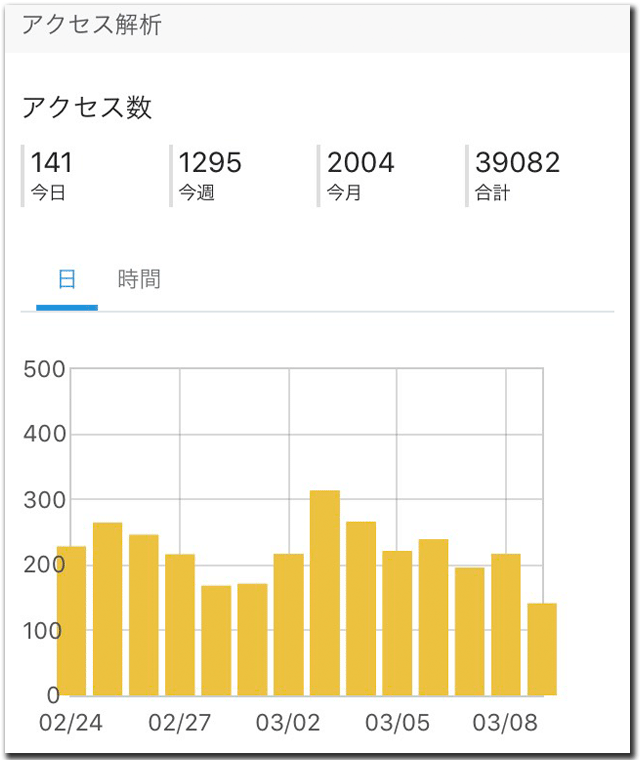

1日平均230アクセスってとこですね。
私はブログを始めてもうすぐ6ヶ月になりますが、柏木さんのアクセス数とか、アドセンス収益が信じられないですよ。

ほんとですよね!
どうやったら半年で検索流入だけでアクセス数3000とか、クリック率2%とか、アドセンス収益20万円が達成できるのか、まったく理解できません!

僕は、アドセンスについてかなり実験をしました。
どの広告が効果が高いのか?
どうすればクリック率が上がるのか?
そしてたくさんのことを発見しました。
それをこれから伝授しようと思います!
スポンサーリンク
【知らないと損する】アドセンス広告がクリックされない5つの原因とは?

もし、
あなたのアドセンス広告のクリック率(ページCTR)が1%以下で、全然クリックされないのなら、それは次の5つの原因が当てはまるのではないでしょうか?
- クリック率の高い種類の広告を選んでいない
- アドセンスを貼る位置・貼り方が悪い
- 記事の文字数が短すぎる
- 記事内に配置するアドセンス広告数が少なすぎる
- 検索からのアクセス流入が少ない

アドセンスがクリックされない原因は広告の種類と位置と貼り方が9割を占めていると言っても過言ではありません!
アドセンスがクリックされない原因①クリック率の高い種類の広告を選んでいない
グーグルは自動広告を推奨してきますが、あれは改良アップデートするためにユーザーの使用データが必要なためです。
現在の自動広告は文意を無視して、不必要な箇所に広告を掲載してきます。
それはユーザーにとっては不快であり、邪魔になるだけです。
手動広告に切り替えて、自分で広告を作成し、1記事ずつ配置していきましょう。
【知らないと損する】プロが教えるクリック率の高いおすすめのアドセンス広告の種類とは?
Googleアドセンスには7種類の広告があります。
手動広告で作成可能な広告は5種類となります。
- ディスプレイ広告
- インフィード広告
- 記事内広告
- Multiplex広告
- 検索エンジン
- ページ内広告(自動広告のみ)
- アンカー広告(自動広告のみ)
- モバイル全画面(自動広告のみ)

それは自分のブログの中に貼って実験してみました!

それで、どの広告がクリック率が高いんですか?

圧倒的におすすめなのが「記事内広告」と「Multiplex広告」です!
「記事内広告」と同じくらいクリック率が高い広告は「ディスプレイ広告」スクエアです。

一般的によく使われていたディスプレイ広告のスクエアレスポンシブ(以前はレクタングル広告と呼ばれていたもの)とかスクエアレスポンシブ広告を2つ横に繋げる(以前はダブルレクタングルと呼ばれていた)とか横長タイプのディスプレイ広告はどうなんですか?

仕様が変更になって記事内に入れる場合、スクエアでも横長の広告が表示されるようになったのでスクエアを選んでおけば大丈夫です。

よく記事の一番最後にディスプレイ広告のスクエアレスポンシブを2つ並べて設置している人がいますよね?

あれはまったく効果がありません。
昔は効果があったのかもしれませんが、現在はスマホからのアクセスが大半を占める時代になりました。
大人しく「記事内広告」にしておくことを強くおすすめします。
もう一度言いますが、使えるのは、
「記事内広告」と「ディスプレイ広告」のスクエアと「Multiplex広告」です。

スマホユーザーが激増しているのでスクエア1枠でも大丈夫です!
スポンサーリンク
クリック率の高いおすすめのアドセンス広告の作り方①記事内広告

記事内広告の作り方は次の手順で行います。
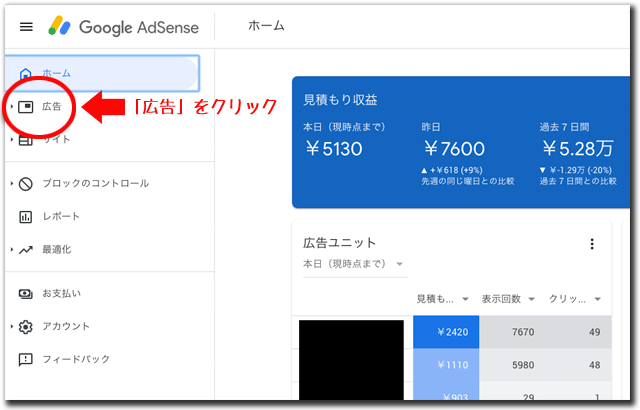
アドセンス管理画面のメニューから「広告」をクリックする
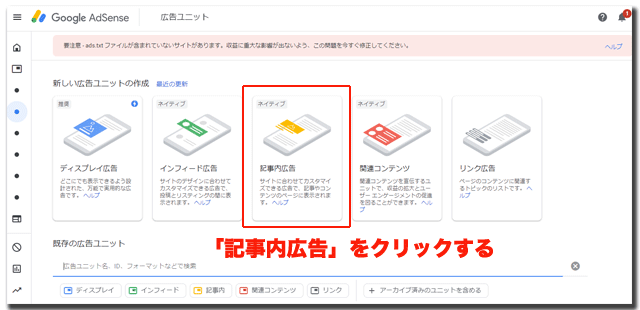
記事内広告をクリックする
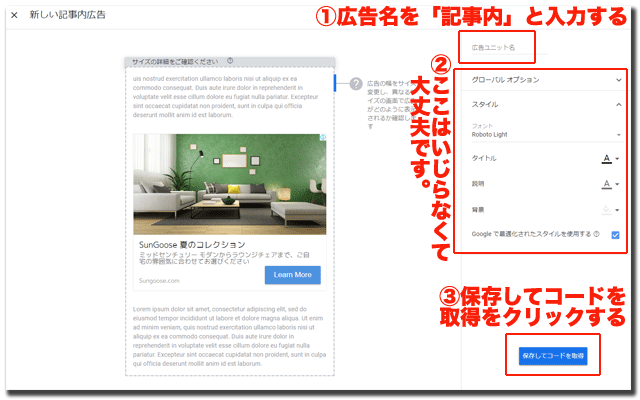
記事内広告の制作手順
広告ユニット名はわかりやすいように「記事内広告」と入力しておきましょう。

以下の設定は特に変更する必要はありません。
- グローバルオプション
- フォント
- タイトル
- 説明
- 背景
なぜなら、
広告だけ浮き上がって見えてしまうからです。
クリック率を上げるには自然に同化させて記事に溶け込ませることが重要になります。
広告ユニット名を入力したら「保存してコードを取得」をクリックすると、コードが完成します。
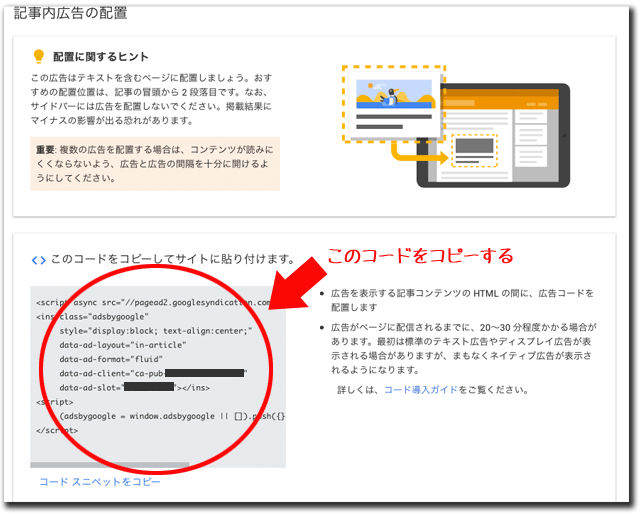
アドセンス管理画面で広告を作成したときに表示される広告コード
コードをメモ帳に貼り付けたら、どの広告のコードかわからなくならないようにタイトルを書いておきましょう。
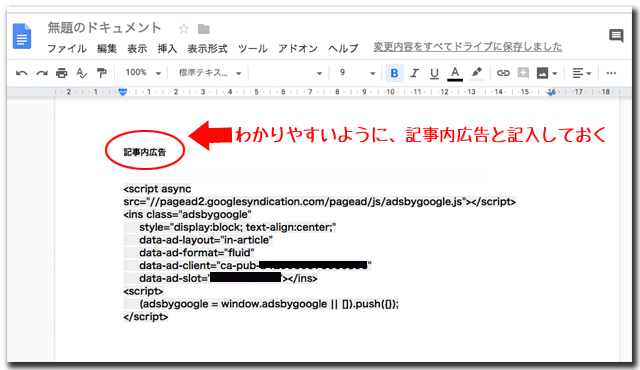
広告コードをコピペしてメモ帳に貼り付けたら、わかりやすいように広告名を記載しておく
①自分のブログの記事作成画面を開いて「スポンサーリンク」と打ち込む
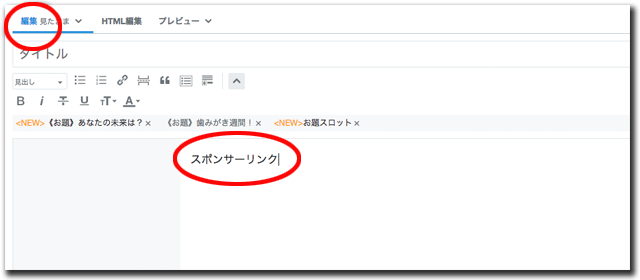
記事の編集画面でスポンサーリンクと入力する
↑上記画面は「はてなブログ」の記事編集画面です。
WordPressの場合は「ビジュアルモード」での編集になります。
②「スポンサーリンク」という文字の色を薄いグレーに変更する
※ブログ背景色になじませる配慮です。
※ブログの背景色が白ではない方は、文字が目立たなくなる色を選んでください。
※ただし文字が見えなくなるのはペナルティの対象になる恐れがありますので絶対にやらないでください。
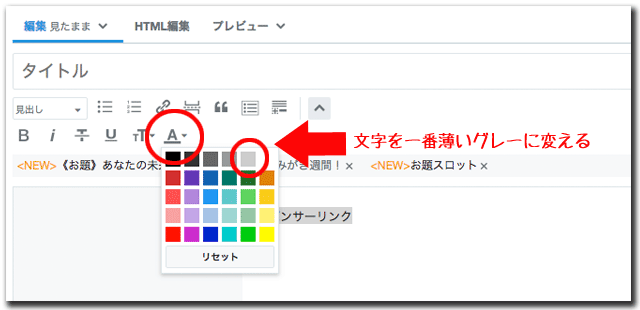
フォントカラーをブログの背景色に馴染む色に変更する
③「スポンサーリンク」という文字のサイズを50%から80%に縮小する
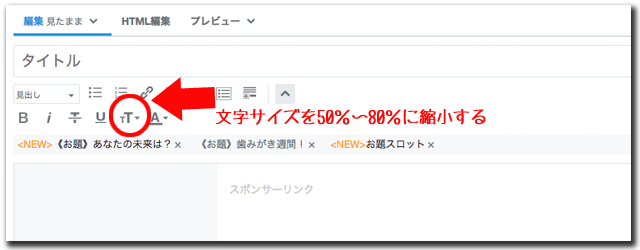
フォントサイズを50%から80%程度に縮小する

これはアドセンス広告のクリック率を少しでも上げるための細かい配慮です。
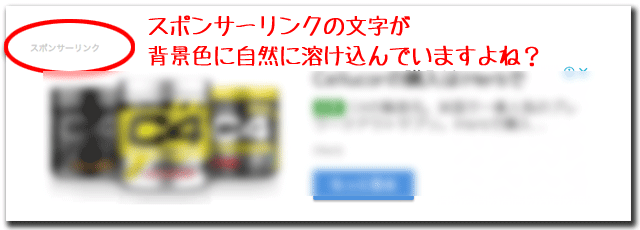
「スポンサーリンク」という文字の違和感を消すことができる
④HTML編集の画面にしてタグをコピペする
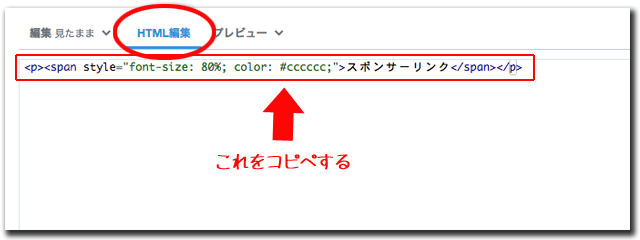
完成したHTMLコードをコピペする
↑WordPressの場合は「テキストモード」での編集になります。
フォントカラーを薄いグレーにしてフォントサイズを60%にしているコードはこちら
コピペしてご自由にお使いください↓
スポンサーリンク
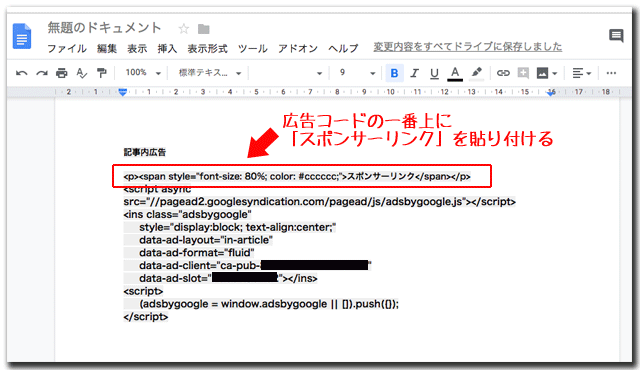
広告コードの上にスポンサーリンクのHTMLコードを貼り付ける
コピペした「スポンサーリンク」のタグを広告コードの一番上に貼り付けます。
これで記事に広告を貼り付ける準備完了です。
※WordPressをお使いの方は、
AddQuicktagなどのプラグインにこのコードを登録しておくと便利です。
スポンサーリンク
クリック率の高いおすすめのアドセンス広告の作り方②ディスプレイ広告のスクエア
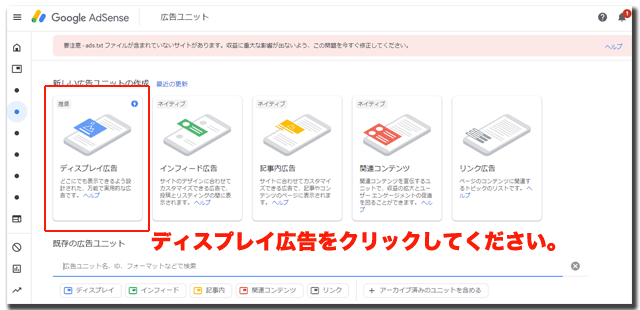
アドセンス管理画面の広告をクリックしてディスプレイ広告を選択する
①スクエアを選択して、広告ユニット名を入力します。
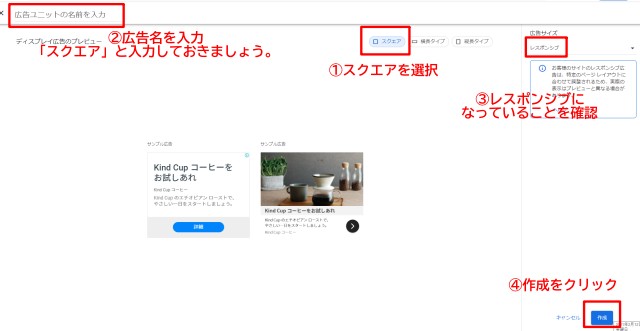
スクエアを選択して、広告ユニット名を入力

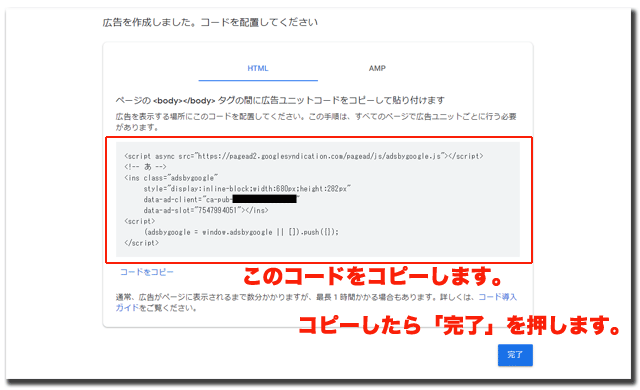
ディスプレイ広告のコードが表示される

これで「ディスプレイ広告」の作成は完了です。
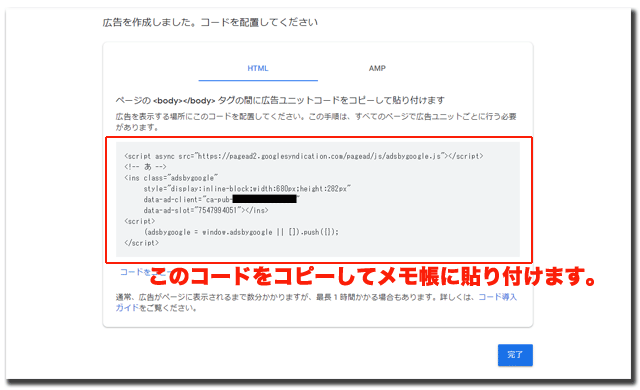
広告コードをコピペしてメモ帳に貼り付ける

メモ帳に貼り付けるときは、どの広告コードを貼り付けたのかわからなくならないように必ずタイトルを入力しておきましょう。
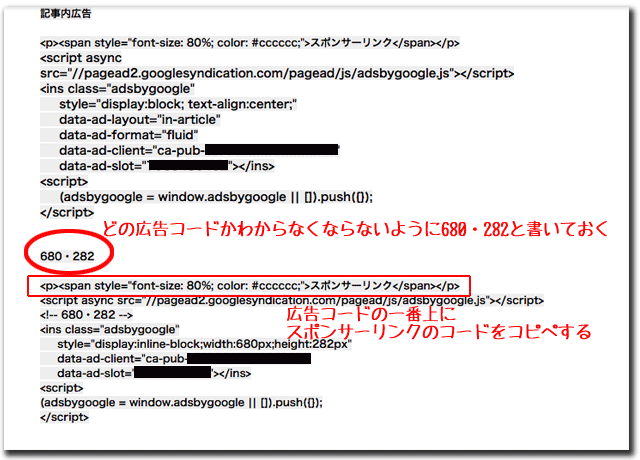
メモ帳に広告コードを貼り付けるときは、広告名を必ず記載しておく

これでディスプレイ広告の準備が完了しました。

意外と簡単に作れてしまうんですね!
スポンサーリンク
クリック率の高いおすすめのアドセンス広告の作り方③Multiplex広告
広告ユニット名は「Multiplex広告」と入力して作成を押す。
スポンサーリンク
アドセンスがクリックされない原因②アドセンスを貼る位置・貼り方が悪い
アドセンスのクリック率を上げるためには、クリックされやすい位置に自分で配置しなくてはいけません。
自動広告に100%頼っているうちは、クリック率を上げることなどできないと思ってください。
【知らないと損する】アドセンス広告のクリック率を上げるおすすめの配置位置とは?

どんな位置にアドセンス広告を貼ったらいいんですか?

先程の3種類の広告のうち、リンク広告だけは貼る位置を固定します。
※現在リンク広告は廃止になりました。

どこですか?

最初の見出しの上、もしくは目次の下です。
下の画像はHTML編集で手動でアドセンスコードを貼り付けているものです。
一番最初の大見出しの上にリンク広告のコードを貼ります。
次の大見出しの前に記事内広告のコードを貼ります。
その次の大見出しの前にはディスプレイ広告のコードを貼ります。

記事内広告とディスプレイを交互に貼っていくのは、同じ広告が繰り返し出現しないようにする配慮です。
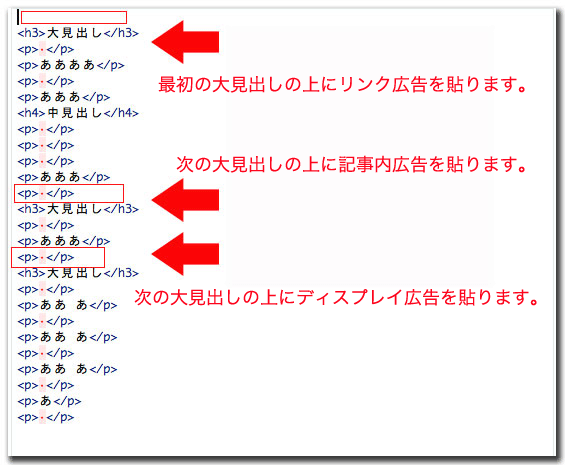
アドセンス広告のおすすめ配置図
↓アドセンス広告コードを貼ったHTML編集画面(ワードプレスだとテキストモード)。
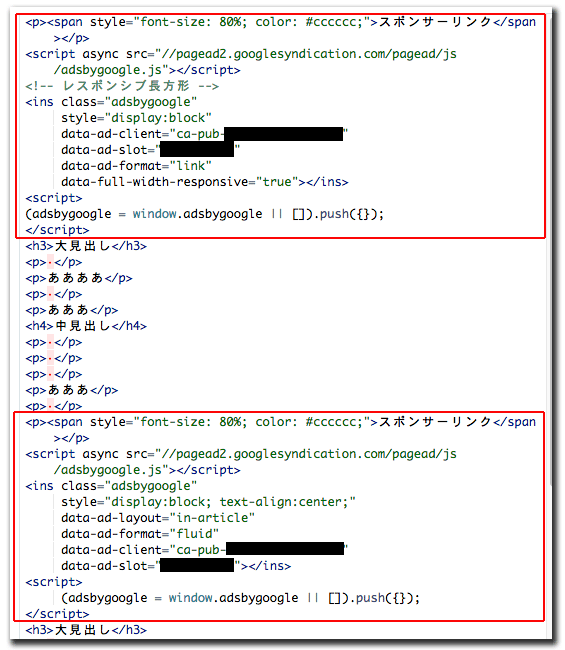
アドセンス広告のコードを記事内に貼り付けているHTML画面

アドセンス広告と次の広告までの間はどれくらい開けたらいいですか?

だいたい400文字から500文字程度ですね。
リンクの広告は、記事内の中盤や終盤に貼ると、きちんと表示されないことがあります。記事の序盤、特に最初の大見出しの上に貼ると、以下の画像のようにしっかり表示されます。
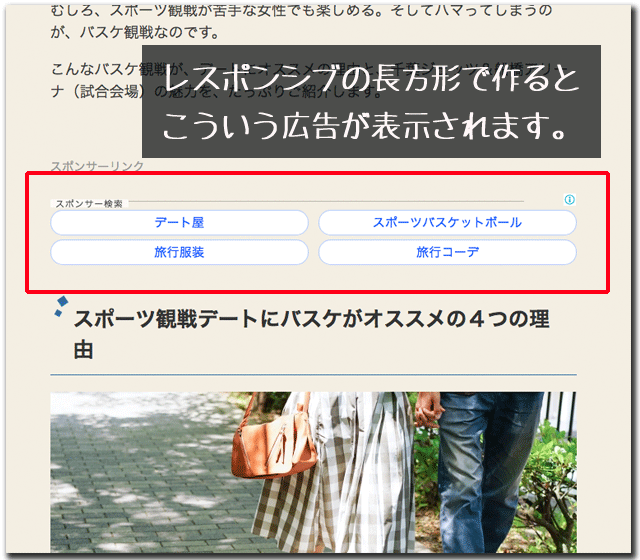
リンク広告は最初の見出しの上に貼るのがおすすめ
リンク広告は目次の下か、最初の大見出しの上に配置すると、これを広告だと知らない読者さんが検索キーワードだと思ってクリックしてくれたりします。
リンク広告は、記事の序盤に一度だけしか貼らない割にはクリックは比較的高い部類です。
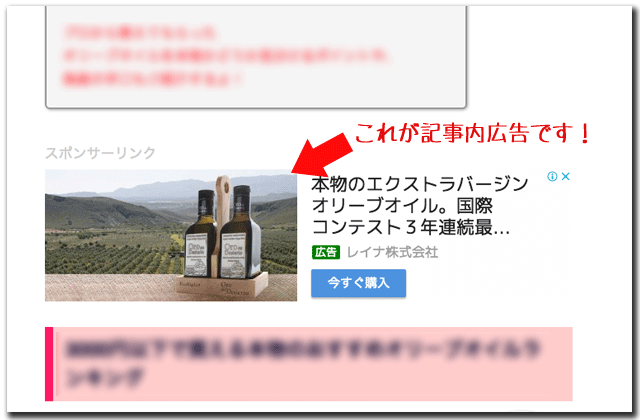
記事内広告が表示されている様子
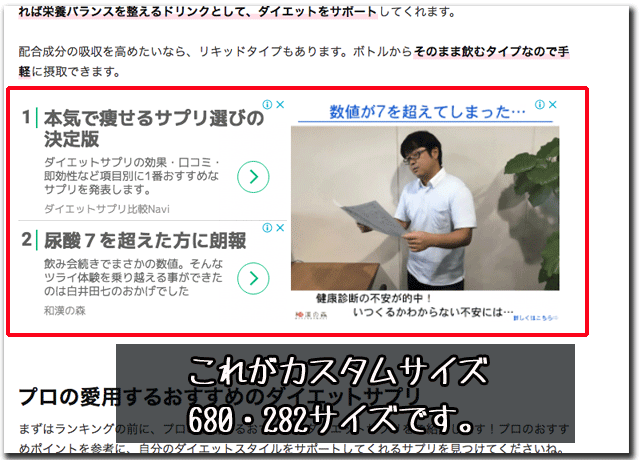
ディスプレイ広告680×282サイズが表示されている様子
記事内広告もディスプレイ広告も画像とテキストで訴求するタイプの広告です。

僕がすべての種類のアドセンス広告を試してみた結果、記事内広告とディスプレイ広告のクリック率が圧倒的に高かった実績があります。

私もさっそく記事内広告とディスプレイ広告を使ってみます!

実際に僕は今現在もこの2つをメインに月に20万円以上稼いでいます。
使用していなかった人は、ぜひ一度お試しください。
ブログ最下部の記事下にアドセンスを配置するとクリック率が上がるって本当?

結論先に言います。嘘です。
記事下にアドセンス広告を設置してもクリック率は高くなりません。
そもそも、記事を最後まで読んでくれる人は多くありません。
多くの検索ユーザーが求めているのは検索したキーワードの答えです。
自分の疑問の答えを探しにあなたのサイトを訪れています。
もちろん検索ユーザーは、あなたのアドセンス広告を見に来ているわけでもありません。
このことをしっかり理解しておくと、多くの検索ユーザーに自分の記事が最後まで読まれないことが理解できます。
なぜなら、検索ユーザーの目的は「答えを知ること」であり、あなたの記事を最後までくまなく読むことではないからです。
記事下にアドセンス広告を配置するということは、記事を最後まで読んでくれた人だけをターゲットにした配置です。

あなたの記事を最後まで読んでくれる検索ユーザーの数と、記事を途中まで読んでくれる検索ユーザーの数では、どちらのほうが多いでしょうか?

最後まで読んでくれる検索ユーザーは少数だと思います。

なぜそう思いますか?

実際に自分がそうだからです。

自分が検索したとき、自分の知りたいことが書かれている場所だけを探します。
その他の部分は読んでいませんし、最後まで読むことは滅多にありません。

私も同じです!
最後まで読まずに「戻る」か「閉じる」ボタンを押しますね!
検索ユーザーの目的は「答えを知ること」です。
だから求めている答えを得たら、いつでも離脱準備OKの体制に入ります。
ですから、
アドセンス広告のクリック率を上げようとするなら、記事内に配置するのがベストなのです。
アドセンスがクリックされない原因③記事の文字数が短すぎる

その書き方とは次の通りです。
アドセンス広告のクリック率を上げる記事の書き方
- 5000〜20000文字くらいの長文の記事を書く
- 検索ユーザーが求めている答え(結論)を記事の冒頭から前半部分に書く
- そのあとは答えに関する詳細な解説や説明、実例、肉付けさせるためのうんちくなどを語って記事を長文にする
- 記事の中盤から終盤にかけて大量のアドセンス広告を配置する
アドセンス広告のクリック率を上げる記事の書き方は「長文記事結論冒頭設置型」
答えを知った検索ユーザーは、答えのあとに長文が続くと途中で離脱します。
そのとき、「検索ユーザー様専用のお帰り出口」がアドセンス広告になるのです。
アドセンスでクリック率を上げるということは、離脱率を上げることと同意です。
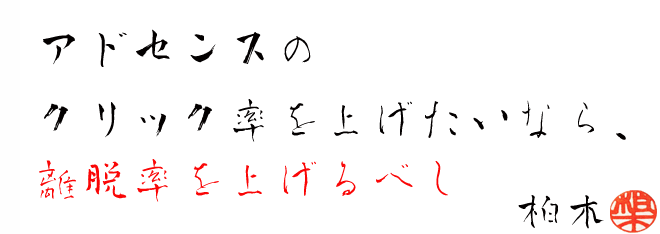
アドセンスで高収益を上げたいなら、離脱率を上げなくてはいけないのです。
そのための記事の形が「長文記事結論冒頭設置型」なのです。
「長文記事結論冒頭設置型」は攻めの姿勢です。
アドセンス広告をクリックさせるための記事と言い換えることができます。
「検索ユーザーの視点」を理解していないブロガーは、記事を最後まで読ませようとします。
「短文記事結論末尾設置型」になっています。
「短文記事結論末尾設置型」にして記事を最後まで読ませると、アドセンスをクリックしてもらうチャンスは一度しか訪れません。
それが記事下に配置したアドセンス広告です。
それではクリック率が上がるわけがありません。
しかし、アドセンスで高収益を上げる「ハイアドセンサー」の人たちの記事は「長文記事結論冒頭設置型」です。
そのため、記事の中盤から後半にかけてアドセンス広告のクリックチャンスが何度も出現します。
だから、クリック率が高くなるのです。
アドセンスのクリック率を上げるための8つの方法を詳しい解説している記事はこちら↓
スポンサーリンク
アドセンスがクリックされない原因④記事内に配置するアドセンス広告数が少なすぎる
冒頭でもお伝えした通り、アドセンスのクリックは1%未満が一般的で、高くても2%台だと言われています。
ただでさえ低いクリック率なので、クリック機会を増やしていかないとクリック数をアップさせることが難しくなります。
そのためにも、自動広告ではなく手動広告をおすすめします。
手動広告にして、クリック率が比較的高い記事内広告とディスプレイ広告を見出しごとに配置していきます。
5000文字の記事を書けば、10箇所程度広告を貼り付けることができますから、1記事内でクリックチャンスが10回あることになります。
10000文字の記事を書けば20箇所程度に広告を貼れます。
それだけクリック機会を増やせるということになります。
しかし、1000文字の記事だと貼れても2箇所です。
2000文字程度の記事だと3箇所から4箇所が限界です。

クリック機会を増やすことで意図的にクリックを誘導したいですよね。
アドセンスがクリックされない原因⑤検索からのアクセス流入が少ない
よくSNS等やランキングサイトからのアクセスを期待している人がいますが、それではアドセンスのクリック率は上がりません。
なぜなら、ほとんどがブログ運営者であるからです。
はてなブックマークからの大量流入があっても、アドセンスをクリックしてくれる人はほとんどいません。
なぜなら、自分もブログを運営していて、アドセンスアカウントを持っている人が大半のため、不正クリックになることを恐れてクリックしてくれないからです。
ですから、何のしがらみもない検索ユーザーによるアクセス数を増やす必要があります。
検索ユーザーは検索窓に特定のキーワードを入力して、あなたのサイトへ訪問してきます。
その検索履歴をグーグルは読み込んで、あなたの記事内の内容と合致した広告を表示してくれるようになります。
例えば、便秘解消法についての記事なのに、表示される広告がワードプレスのデザインテーマだったらクリック率は上がってきませんよね。
便秘解消法の記事にはサプリメントやお茶などの広告が表示されたほうがクリック率は上がるはずです。
初心者さんでも検索順位を上位に表示させる記事の書き方について詳しく解説した記事はこちら

まとめ
この記事の冒頭にも説明した通り、アドセンス広告がクリックされない原因は5つあります。
- クリック率の高い種類の広告を選んでいない
- アドセンスを貼る位置・貼り方が悪い
- 記事の文字数が短すぎる
- 記事内に配置するアドセンス広告数が少なすぎる
- 検索からのアクセス流入が少ない
この記事では特に1と2について詳しく解説しました。
クリック率の高い広告を選び、クリックされやすい位置にアドセンス広告を手動で配置することだけではアドセンスを完全には攻略できません。
まだ、問題が残っているからです。
3・4・5については別の記事で解説していますのでそちらをご覧ください。
この記事と併せて読むことで、さらにアドセンスの収益を上げることができるようになると思います。
グーグルアドセンス合格サポートドットコムでは、アドセンス審査合格後のアドセンス収益に悩んでいるブロガーさんのサポートもおこなっています。
アドセンスの収益をアップさせる情報をご提供しているので、ぜひご検討ください。
詳しい情報説明はこちら

アドセンスで稼げなくて困っている方はコメント欄にメッセージをくだされば、無料でご相談にのらせていただきます(^O^)
スポンサーリンク22

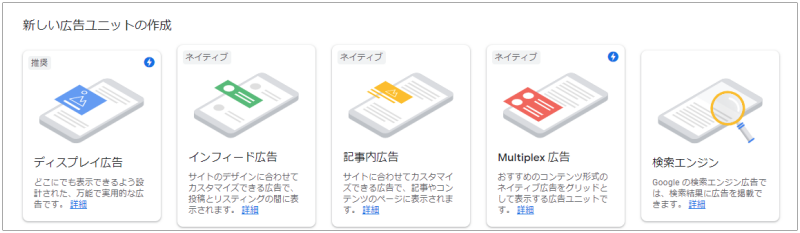
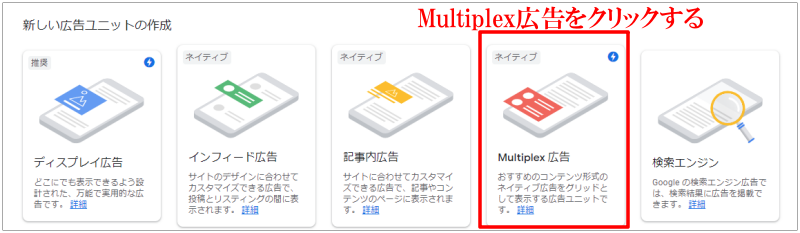
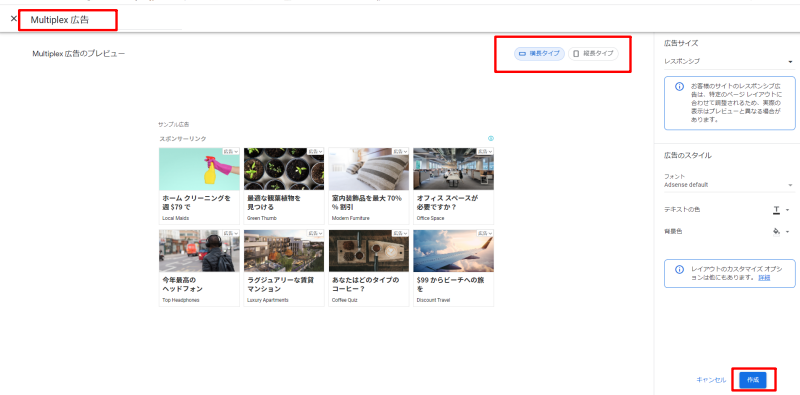
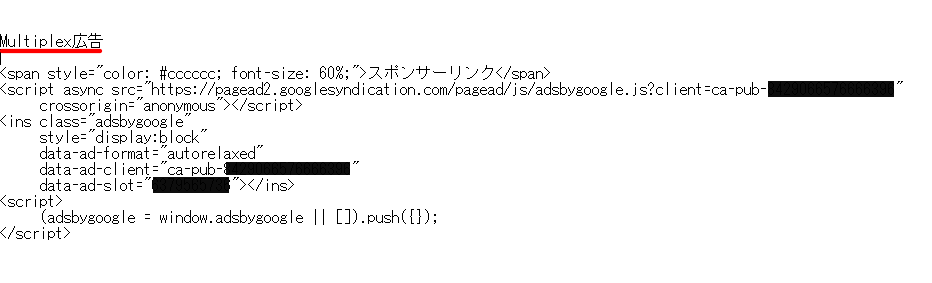


コメント
改めて、とても勉強になりました!
毎回丁寧な情報、ありがとうございます。
これからも、参考にさせていただきます(^-^)
こちらこそ読んでくださってありがとうございました(^^)
初めまして!
とても参考になりました!早速広告の配置を変えようと思うのですが、Googleから発表された、「広告ユニットに対する重要な変更」が行われてもこちらの記事で指定しているサイズなどで良いでしょうか?
テキストタイプはなくなる、とGoogleからのメールには書かれていたので質問させていただきました。
テキストタイプは使っていないのでこのままで大丈夫です(^^)
サイズはこの記事で指定している大きさで大丈夫ですよ(^O^)
アドセンス初心者で四苦八苦ですが、とてもためになりました。どうも有難うございます。1つ御伺いしたいのですが、680×282ディスプレイ広告ですと、スマホで横が切れてしまいますが、これはどうすれば良いのでしょうか。教えて頂けますと幸甚です
お問い合わせありがとうございます。
レスポンシブデザイン対応のデザインテーマを使用すれば、横が切れてしまうことはないかと思います。
例えば、以下のサイトは生徒さんのものですが、記事内広告とディスプレイ680×282を交互に貼っていますが、スマホから見てもしっかりと枠内に収まっています。
↓
https://setsuyaku-blog.com/adsense/
有難うございました。私のテーマではレスポンシブされず、はみ出てしまうようです。御見本で頂いたサイトでもスマホではスクエアになっているみたいですので、とりあえずレスポンシブ広告を張って、試行錯誤してみます